Minecraft'ta "Dünyaya Bağlanılamadı" Hatası Nasıl Onarılır
Yayınlanan: 2022-09-27Minecraft, birlikte oynayacak arkadaşlarınız olduğunda kendi haline gelir, ancak bir arkadaşınızın dünyasına bağlanmaya çalıştığınızda hiçbir şey eğlenceyi azaltamaz ve “Minecraft Dünyaya Bağlanamıyor Hatası” alırsınız.
Bunun olmasının çeşitli nedenleri var ve gerçek oyuncular gibi madenciliğe ve işçiliğe geri dönebilmeniz için size en olası sorunları anlatacağız.

1. Bağlantınızı Kontrol Edin
Minecraft'ı açmadan önce ağ sorunları olasılığını ortadan kaldırın. Sivilceli bir internet bağlantısını düzeltmek için Windows 10 veya 8'de Kesintili Bir İnternet Bağlantısı Nasıl Onarılır?
Bir bağlantıyı anında kontrol etmenin en hızlı yolu, farklı bir ağa geçmektir. Kullanılabilir başka bir ağınız yoksa, telefonunuzu mobil erişim noktası olarak kullanmayı deneyin. Minecraft, farklı bir internet bağlantısında düzgün çalışmaya başlarsa, bu, sorunun ISS'niz veya yerel ağınız olabileceğine dair bir ipucudur.
2. Minecraft'ı (ve Bilgisayarınızı) Yeniden Başlatın
Klasik sorun giderme tavsiyesi her zaman önemlidir. Minecraft oturumunuz çalışırken bazı şeyler değişmiş olabilir veya bilgisayarınızın ağ sürücüsünde bir aksaklık olabilir. Bir konsolda Minecraft oynuyor olsanız bile, yardımcı olup olmadığını görmek için makineyi kapatıp açmanın zararı olmaz.
3. Güncellemeleri Kontrol Edin
Genel olarak, bağlanmaya çalıştığınız dünyayla aynı Minecraft sürümüne ihtiyacınız vardır. Yani hem dünyanın sunucusu hem de o dünyaya bağlanmaya çalışan herkes en son sürüme sahip olmalıdır.
4. Windows Güncellemelerini Kontrol Edin

Minecraft'ın uygun şekilde güncellendiğinden emin olurken, bekleyen Windows güncellemeleri olup olmadığını da kontrol etmelisiniz. Windows'u bir süredir güncellemediyseniz, Minecraft kopyanız çok yeni olabilir ve Windows'un eski bileşenleriyle artık çalışmıyor olabilir veya daha sonra düzeltilen bilinen bir hata olabilir.
5. Özel Dünyanızı Yeniden Yükleyin
Bu düzeltme bizim kullandığımız bir düzeltme değil, ancak forumlardaki oyuncuların bu konuda biraz şansı var gibi görünüyor. Bazı nedenlerden dolayı, özel dünyalarınızdan birini yeniden yüklemek, bir arkadaşınızın dünyasına bağlanmanıza olanak tanır. Bunun neden işe yarayabileceği belli değil, ancak bir açıklama, dünyalarınızdan birini yüklemenin, bozulmuş veya yanlış değerlere sahip olan paylaşılan bir yapılandırma dosyasının üzerine yazmasıdır. Her iki durumda da denemekten zarar gelmez:
- Minecraft'ı başlatın ve hesabınızla oturum açın. Microsoft hesabı.
- Oynat'ı seçin.
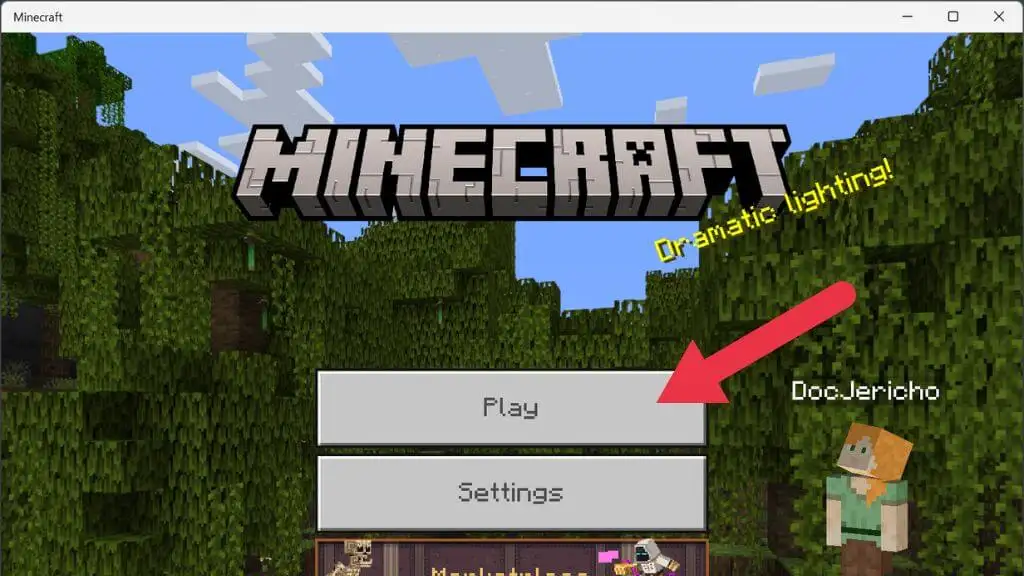
- Dünyalar sekmesine gidin ve kendi dünyalarınızdan birini başlatın (eğer yoksa bir tane oluşturun).
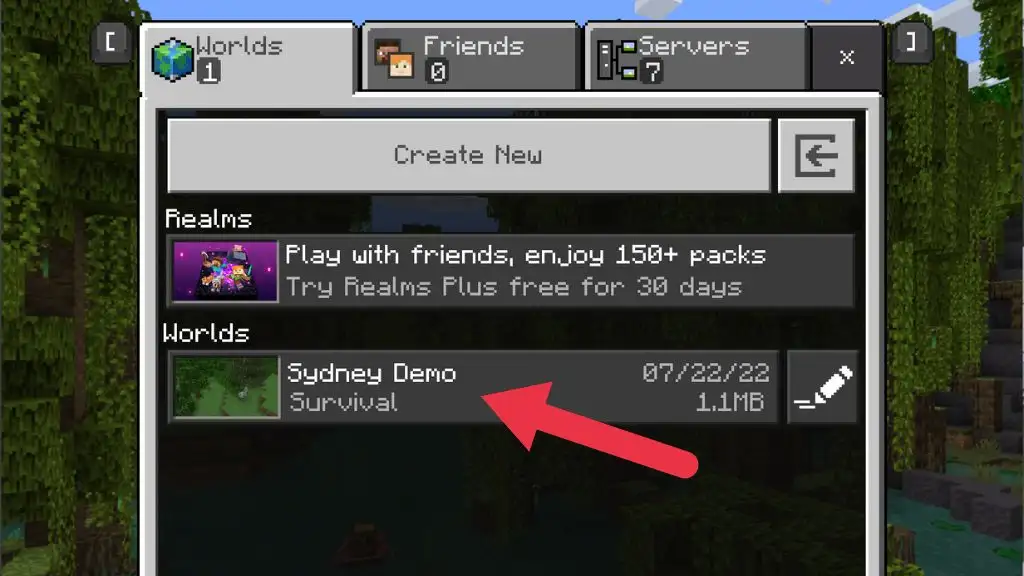
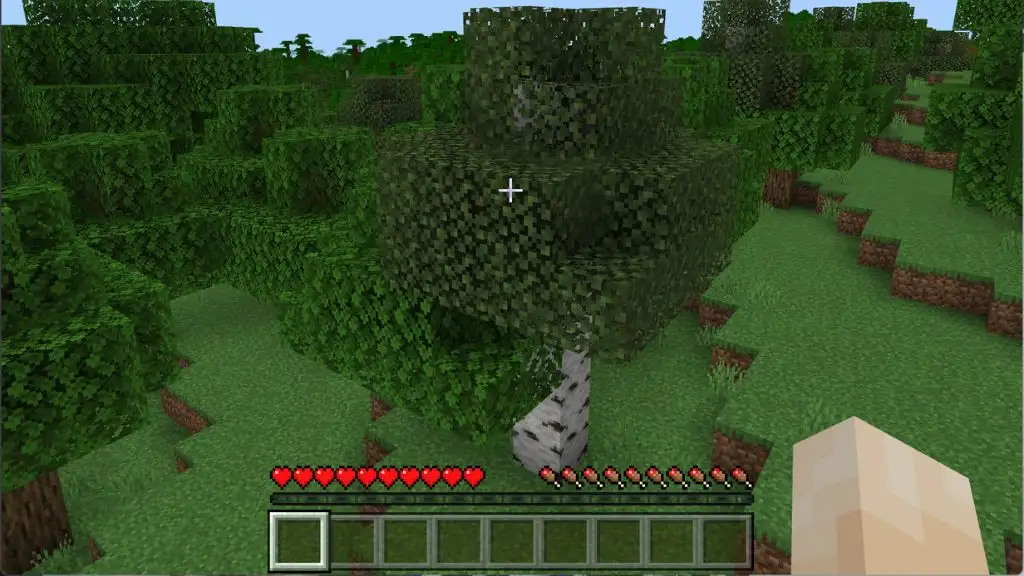
- Oyun menüsünü açın ve Kaydet ve Çık'ı seçin.
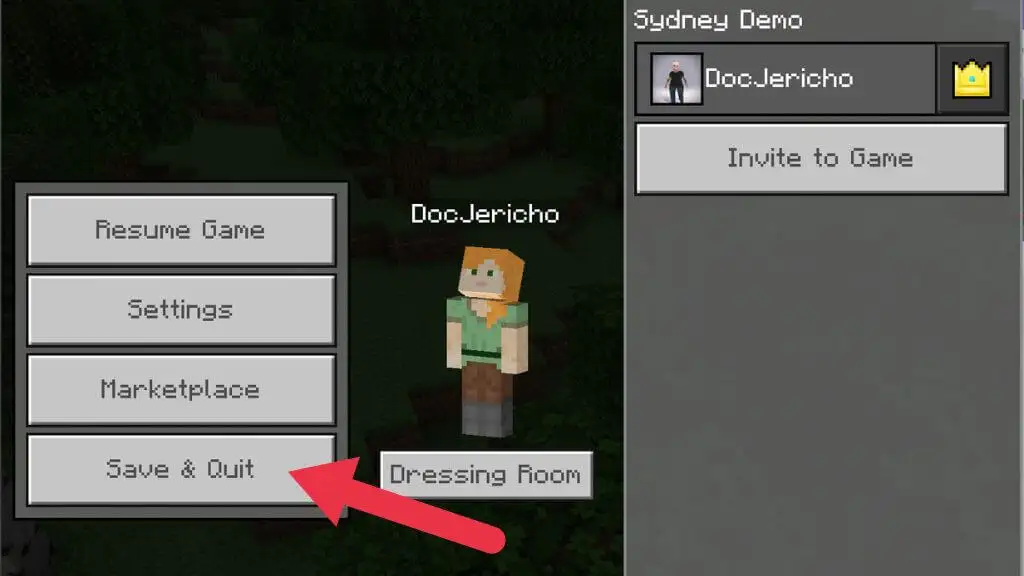
- Şimdi ana menüye dönmelisiniz. Arkadaşlar sekmesini seçin ve onların dünyasına tekrar katılmayı deneyin.
Sorun buysa, sorunsuz bağlanmanız gerekir.
6. Güvenlik Duvarı Ayarlarınızı Değiştirin
Güvenlik duvarı, hangi uygulamaların internet üzerinden veri gönderip alabileceğini kontrol eden bir donanım veya yazılım sistemidir. Windows'ta veri göndermek veya almak isteyen bir uygulamayı ilk çalıştırdığınızda, programın Windows Defender Güvenlik Duvarı'ndan geçmesine izin vermek isteyip istemediğinizi soran bir açılır pencere alırsınız.
Yanlışlıkla hayır dediyseniz veya bir güvenlik duvarı istisnasını onaylamanız hiç istenmediyse, Windows Güvenlik Duvarı'nı devre dışı bırakabilir (önerilmez) veya Minecraft için bir istisna oluşturabilirsiniz. Ayrıntılı talimatlar için Microsoft Windows 10 Güvenlik Duvarı kurallarının ve ayarlarının nasıl ayarlanacağına bakın.

Windows güvenlik duvarı değilse, başka bir güvenlik duvarı Minecraft'ı engelliyor olabilir. Yönlendiricinizin büyük olasılıkla kendi güvenlik duvarı çözümü vardır, ancak istisna eklemeyle ilgili kesin ayrıntılar marka ve modele göre değişeceğinden kılavuza başvurmanız gerekir. Ağı başka biri yönetiyorsa, Minecraft'ın trafiğine izin vermek için izin istemeniz gerekir. Minecraft, eğitimde yaygın olarak kullanılmaktadır, bu nedenle meşru bir nedeniniz olduğu sürece sorun olmamalıdır.

Soruna neden olan bir güvenlik duvarı kuralı olmadığından emin olmak için Windows Güvenlik Duvarı'nı tamamen devre dışı bırakabilirsiniz. Ancak, başka bir güvenlik duvarı çözümünüz yoksa (örneğin rotanızdaki gibi), test tamamlandıktan sonra hemen yeniden etkinleştirmelisiniz. Virüsten koruma yazılımınızın bir parçası olarak bir güvenlik duvarınız da olabilir, bu nedenle bunun devre dışı olduğundan emin olun veya buna Minecraft için bir istisna ekleyin.
7. Arkadaşınızı Kaldırın ve Yeniden Ekleyin
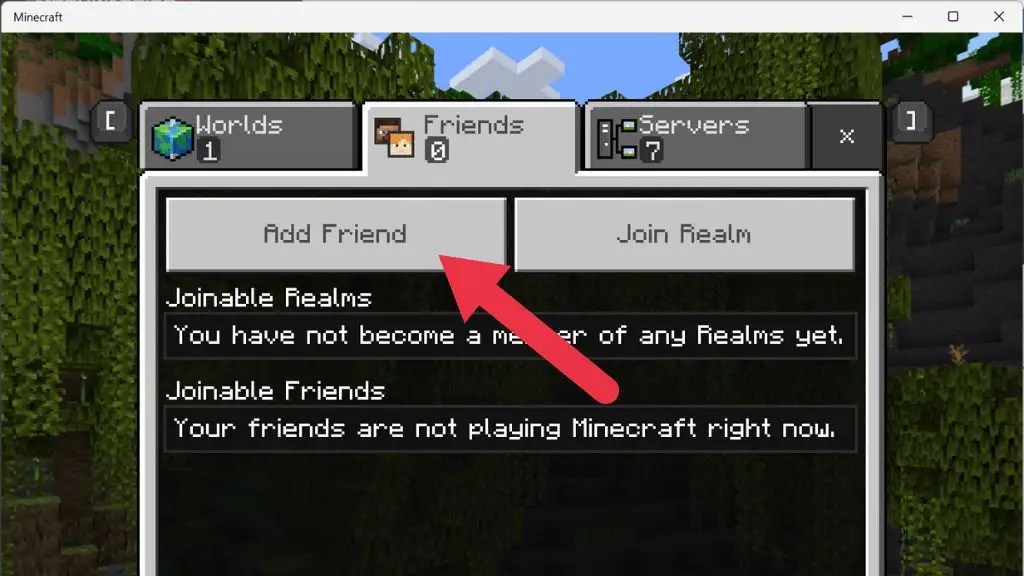
Bazı durumlarda, Minecraft'ın arkadaş listesinin bir sebepten dolayı bozulabileceği görülüyor. Bunu düzeltmek için arkadaşlarınızı listeden çıkarmanız ve ardından tekrar eklemeniz gerekir.
Bunu yapmadan önce, bir yabancının dünyasına katılmaya çalışarak sorunun arkadaş listesi bozulması olup olmadığını test edebilirsiniz. Bu başarılı olursa, muhtemelen bozuk bir arkadaş listesiyle uğraşıyorsunuzdur. Öte yandan, sorun yalnızca arkadaş listenizdeki kişilere katılmayı etkiliyorsa, o kişiyi kaldırın ve onlara yeni bir davet gönderin.
8. Ağ Kartınız için Sürücüleri Güncelleyin
Ağ sorunları, güncel olmayan sürücülere kadar izlenebilir, bu nedenle ağ arayüzünüz için yeni sürücülerin mevcut olup olmadığını kontrol etmek iyi bir fikirdir. Adaptör sorunlarını kontrol etmenin bir yolu, diğerine geçmektir. Örneğin, Wi-Fi kullanırken Ethernet'e geçin ve sorunun çözülüp çözülmediğine bakın. Varsa, sorunlu adaptörü yapan şirketin web sitesine gidin veya en son sürücüyü almak için anakart sürücü sayfanızı ziyaret edin.
9. Bir VPN kullanın
Sorun belirli Minecraft sunucusunda veya bu sunucuya giden yönlendirme yolundaysa, bir VPN kullanın. Kullanmakta olduğunuz VPN sunucusunun konumunu değiştirerek, verilerinizin ağ üzerinde aldığı yolu değiştirebilir ve sunucuya bağlanmanızı engelleyen barikatları aşabilirsiniz.
10. VPN Kullanmayı Durdurun
Bu hatayı alırken zaten bir VPN veya proxy sunucusu kullanıyorsanız, yukarıdakilerin tersini yapmalı ve VPN kullanmayı bırakmalısınız. En azından geçici olarak, sorunun bir parçası olup olmadığını görmek için. Minecraft'ı engelleyen bir ağda (iş veya okul ağı gibi) oynamaya çalışıyorsanız, farklı bir VPN'ye, proxy sunucusuna veya hizmete geçmeyi deneyin.
11. Çok Oyuncuyu Etkinleştir
Microsoft Store'dan satın alınan Minecraft sürümünü (ayrıca PC Game Pass sürümü) kullanıyorsanız, Xbox profiliniz çevrimiçi deneyiminizi etkiler. Bu hesapta çok oyunculu ayarların etkinleştirildiğinden emin olmanız gerekir, aksi takdirde Minecraft bağlanamaz.
1. Bir web tarayıcısı açın ve Xbox Live'ın resmi web sitesine gidin.
2. Microsoft/Xbox kimlik bilgilerinizle oturum açın.
3. Xbox One/Windows 10 Çevrimiçi Güvenlik yazan sekmeyi seçin.
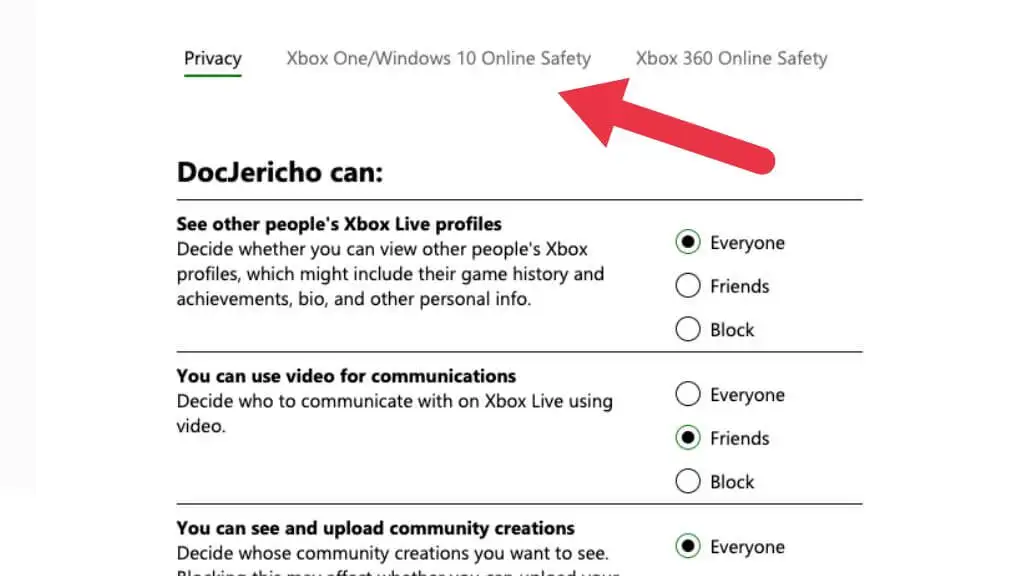
4. Çok oyunculu oyunlara katılabilirsiniz altında İzin Ver'in seçili olduğundan emin olun.
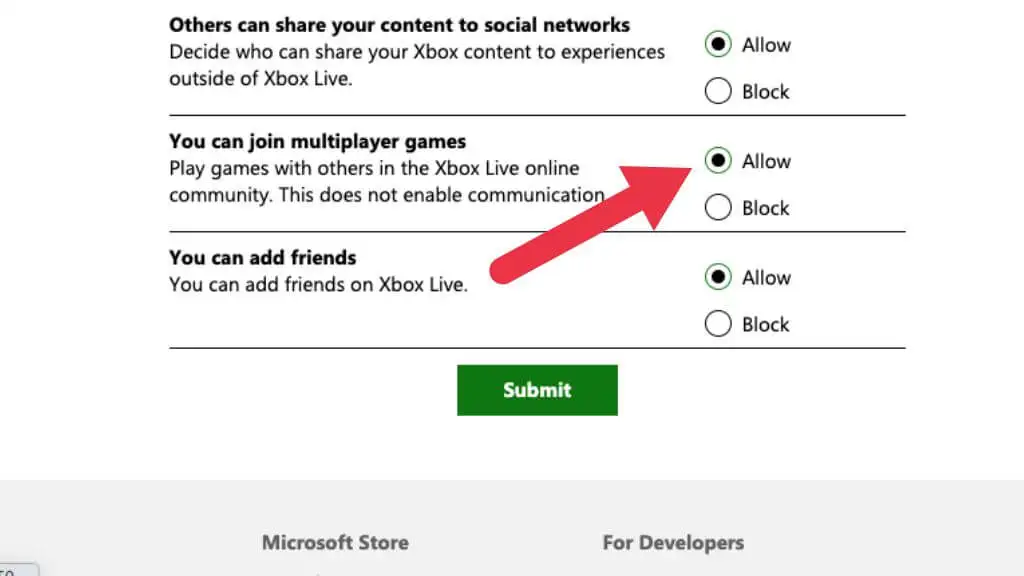
5. Gönder'i seçin ve ardından web sayfasını kapatın.
Tekrar bağlanmayı denemeden önce Minecraft'ı yeniden başlattığınızdan emin olun.
12. Minecraft'ın Java Sürümünü Kurun
Bu günlerde oyuncular Microsoft Store'dan satın alınan oyunun Bedrock Sürümünü kullanıyor. Bu modern Minecraft bağlantı noktası, oyunun mobil Cep Sürümü'ne dayanmaktadır. Minecraft'ın baştan sona yeniden yazılmış halidir ve iOS'tan Android'e, Nintendo Switch'e, PlayStation'a, PC'ye ve aradaki her şeye kadar tüm farklı platformları kapsayan sürümdür.
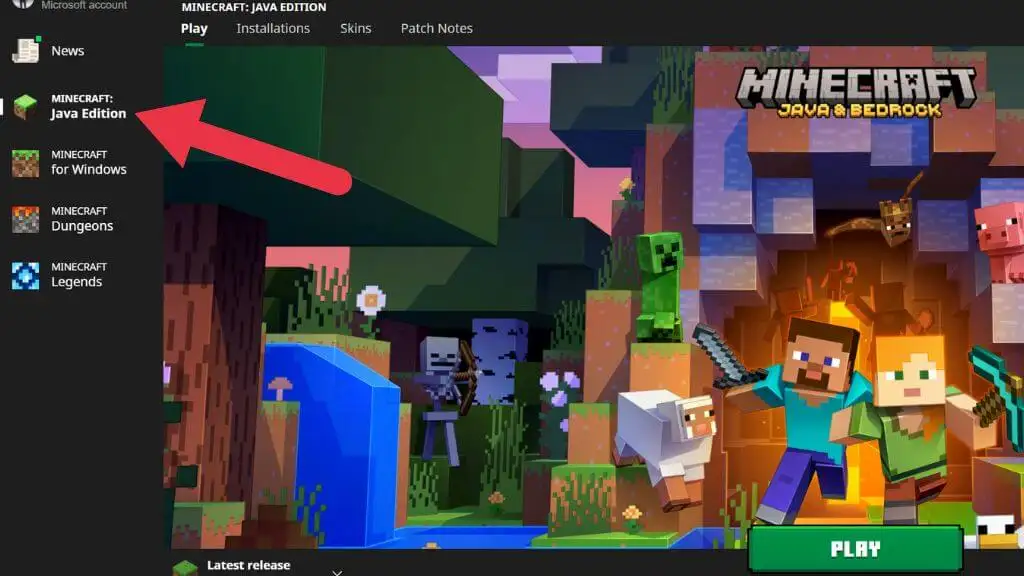
Mojang tarafından oluşturulan orijinal oyun (Microsoft satın almadan önce) Java ile yazılmıştır. İnanılmaz bir şekilde, Minecraft'ın Java Sürümü bu güne kadar korunur ve oynanır. Bedrock Sürümünün sizin için çalışmasını sağlayamıyorsanız, Java Sürümünü PC'nizde deneyin.
Bu sürümler arasında nasıl göründüklerini, hissettiklerini ve oynadıklarını etkileyen temel farklılıklar vardır. Ancak, siz ve arkadaşlarınız Bedrock'u çalıştıramazsanız, Java sürümü hiç Minecraft olmamasından iyidir. PC için Xbox Game Pass kullanıyorsanız, oyunun her iki sürümüne de Windows'taki Xbox Uygulaması aracılığıyla erişebilirsiniz.
Minecraft Platformunuzu Değiştirin
Minecraft'ı PC'de düzeltemiyorsanız, başka bir platformda oynamayı düşünün. Minecraft oyunları her merkezi konsolda ve mobil cihazda mevcuttur. Bir iPhone veya iPad'de Minecraft oynuyorsanız, bir kumanda bile kullanabilirsiniz. Bir PC'ye bağlı kalırsanız ve en yeni grafik kartlarından birine sahipseniz, Minecraft'ta ışın izlemeyi açarak işleri daha da renklendirmek isteyebilirsiniz.
